Synkronisera bilder mellan Windows-enheten och iPhone, iPad eller iPod
Du kan synkronisera bilder på Windows-enheten till en iPhone, iPad eller iPod. Du kan synkronisera alla bilder eller bara ett urval från bildbiblioteket på Windows-enheten. Du kan t.ex. synkronisera ett urval favoritalbum eller bilder på personer.
Du kan också synkronisera bilder från någon annan mapp där du har bilder på Windows-enheten. Du kan t.ex. importera bilder från en kamera till en mapp. Du kan ordna dina bilder i flera mappar inuti en mapp och synkronisera mapparna till din Apple-enhet.
Synkroniserade bilder visas i appen Bilder på Apple-enheten.
Viktigt: Om du redan använder iCloud-bilder på Windows-enheten och dina Apple-enheter uppdateras bilder automatiskt. Det går inte att använda de synkroniseringsmetoder som beskrivs här om du inte först stänger av iCloud-bilder i inställningarna för Bilder på enheten. Se Ställa in Bilder i iCloud för Windows.
Synkronisera bilder till en Apple-enhet
Anslut Apple-enheten till Windows-enheten.
Du kan ansluta enheten med en USB- eller USB-C-kabel eller en Wi‑Fi-anslutning. Se Synkronisera innehåll mellan Windows-enheten och iPhone, iPad eller iPod touch via Wi‑Fi.
Markera enheten i sidofältet i appen Apple Devices
 på Windows-enheten.
på Windows-enheten.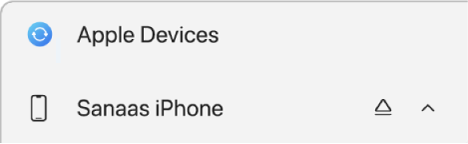
Om du har anslutit enheten till Windows-enheten med en USB- eller USB-C-kabel, men enheten inte visas i sidofältet, kan du läsa Om iPhone, iPad eller iPod inte visas i sidofältet.
Markera Bilder i sidofältet.
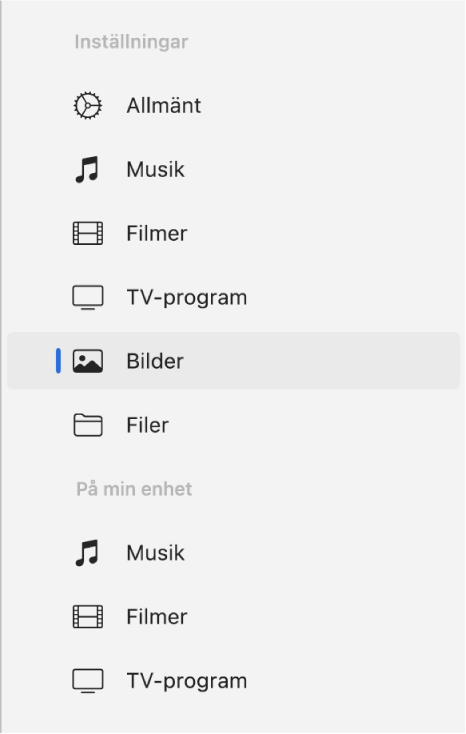
Obs! När iCloud-bilder är aktiverat visas inga alternativ för bildsynkronisering när du klickar på Bilder i sidofältet.
Markera kryssrutan Synkronisera bilder till enheten från och välj sedan ett alternativ från popupmenyn.
Välj Alla mappar eller Markerade mappar. Om du markerar Markerade mappar markerar du kryssrutorna för de album som du vill synkronisera i albumlistan.
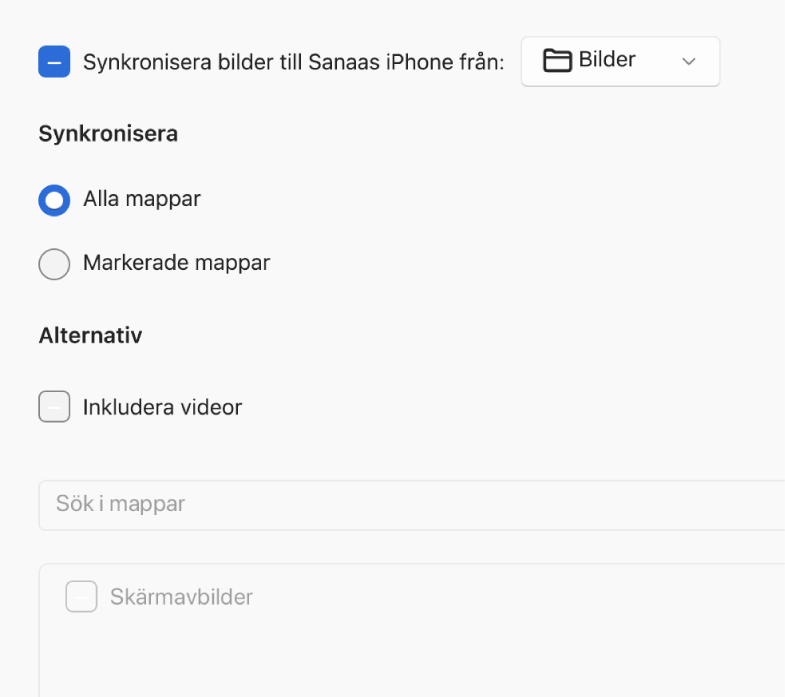
Markera kryssrutan Inkludera videor om du vill inkludera videor vid synkronisering från en mapp eller ett bildbibliotek.
När du är redo att synkronisera väljer du Utför.
Du kan välja att automatiskt synkronisera Windows-enheten och Apple-enheten varje gång du ansluter dem. Se Slå på eller stänga av automatisk synkronisering.
Välj utmatningsknappen ![]() i sidofältet innan du kopplar från Apple-enheten från Windows-enheten.
i sidofältet innan du kopplar från Apple-enheten från Windows-enheten.
Ta bort automatiskt synkroniserade bilder från Apple-enheten
Du kan ta bort ett album eller en mapp med bilder bara från Apple-enheten och behålla den på Windows-enheten.
Anslut Apple-enheten till Windows-enheten.
Du kan ansluta enheten med en USB- eller USB-C-kabel eller en Wi‑Fi-anslutning. Se Synkronisera innehåll mellan Windows-enheten och iPhone, iPad eller iPod touch via Wi‑Fi.
Markera enheten i sidofältet i appen Apple Devices
 på Windows-enheten och markera sedan Bilder i sidofältet.
på Windows-enheten och markera sedan Bilder i sidofältet.I mapplistan avmarkerar du kryssrutorna för de album eller mappar som du vill ta bort.
Synkronisera Windows-enheten med Apple-enheten.
VARNING: Om du raderar ett automatiskt synkroniserat objekt från Windows-enheten tas det raderade objektet bort från Apple-enheten nästa gång du synkroniserar.
Välj utmatningsknappen ![]() i sidofältet innan du kopplar från Apple-enheten från Windows-enheten.
i sidofältet innan du kopplar från Apple-enheten från Windows-enheten.